AD FS 1.x 호환 클레임을 보내도록 규칙 만들기
AD FS(Active Directory Federation Services)를 사용하여 AD FS 1.0(Windows Server 2003 R2) 또는 AD FS 1.1(Windows Server 2008 또는 Windows Server 2008 R2)을 실행하는 페더레이션 서버에서 수신할 클레임을 발급하는 경우 다음을 수행해야 합니다.
UPN, 전자 메일, 또는 일반 이름 형식으로 이름 ID 클레임 형식을 전송할 규칙을 만듭니다.
전송 된 다른 모든 클레임 다음 클레임 형식 중 하나가 있어야 합니다.
AD FS 1.x 메일 주소
AD FS 1.x UPN
일반 이름
그룹
로 시작하는
https://schemas.xmlsoap.org/claims/다른 모든 클레임 유형(예:https://schemas.xmlsoap.org/claims/EmployeeID
조직의 요구에 따라 사용 하 여 다음 절차 중 하나를 만드는 AD FS 1.x 호환 NameID 클레임:
이 규칙 문제는 AD FS 1.x 이름 ID 클레임을 사용 하 여 통과 또는 필터링 된 들어오는 클레임 규칙 템플릿
이 규칙 문제는 AD FS 1.x 이름 ID 클레임을 사용 하는 는 들어오는 클레임 규칙 템플릿을 변환합니다. AD FS 1과 함께 작동 하는 새 클레임 형식을 기존 클레임 유형을 변경 하려는 경우에이 규칙 서식 파일을 사용할 수 있습니다. x 클레임입니다.
참고 항목
예상 대로 작동 하도록이 규칙에 대 한 신뢰 당사자 트러스트 또는이 규칙을 만드는 클레임 공급자 트러스트에 사용 하도록 구성 되었는지 확인은 AD FS 1.0 및 1.1 프로필합니다.
AD FS 1을 실행 하는 규칙을 만듭니다.x 이름 ID 클레임은 통과 사용 하 여 또는 필터링 된 신뢰 당사자 트러스트에 Windows Server 2016 들어오는 클레임 규칙 템플릿을
서버 관리자에서 도구를 클릭하고 AD FS 관리를 선택합니다.
콘솔 트리에서 아래 AD FS, 클릭 신뢰 당사자 트러스트합니다.
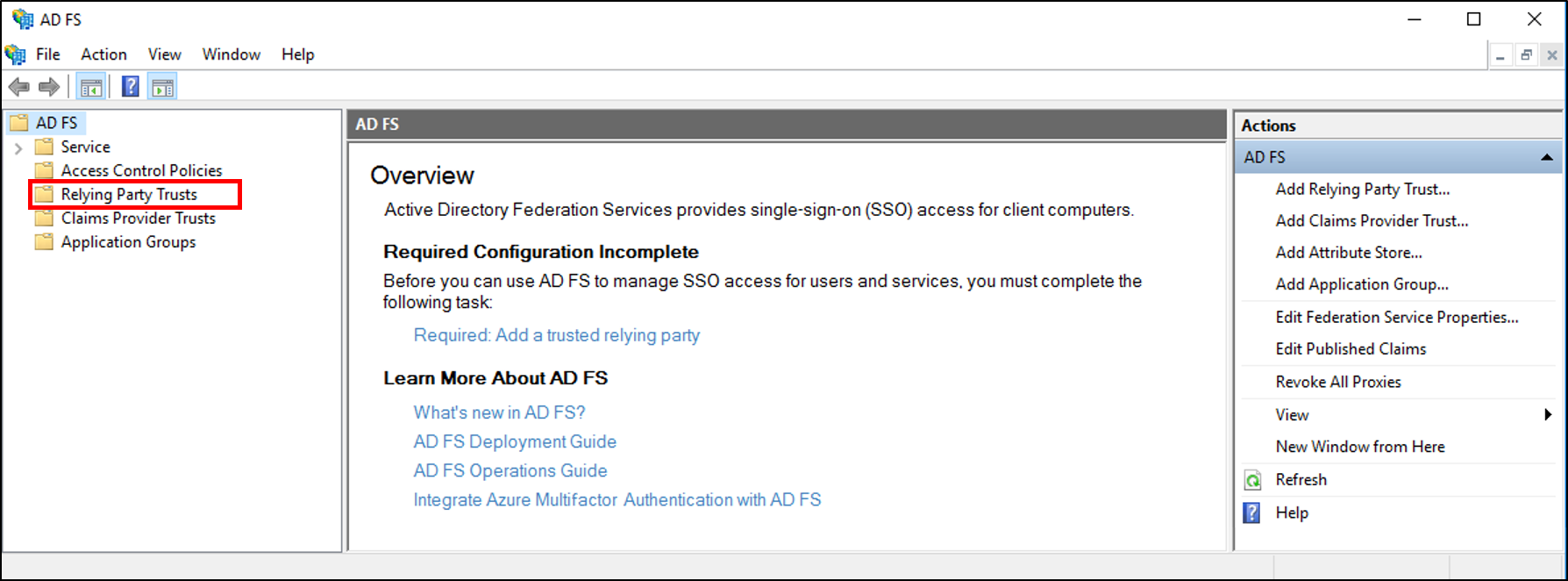
선택한 트러스트를 마우스 오른쪽 단추로 클릭한 다음 클레임 발급 정책 편집을 클릭합니다.
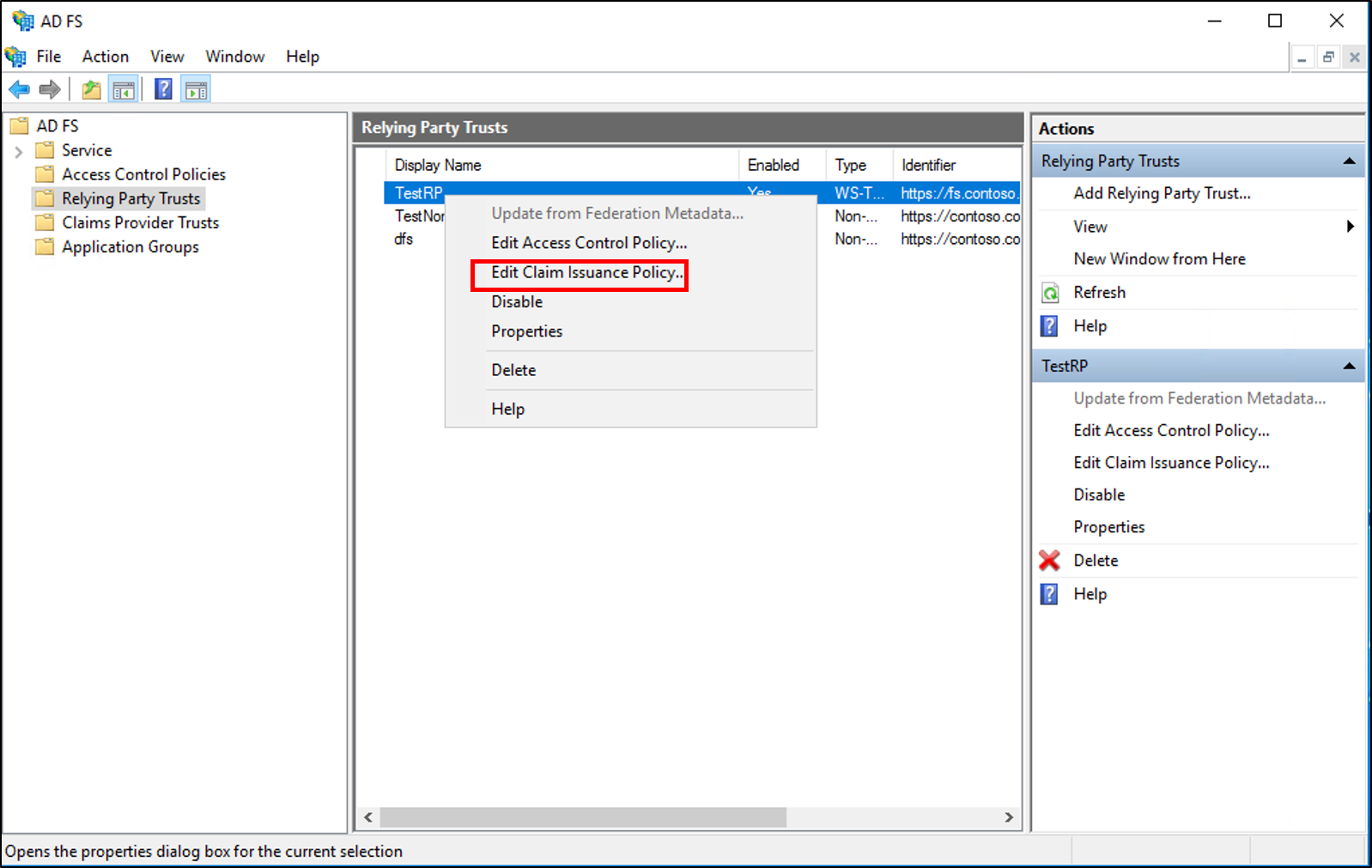
에 클레임 발급 정책 편집 대화 상자의 발급 변환 규칙 클릭 규칙 추가 규칙 마법사를 시작 합니다.
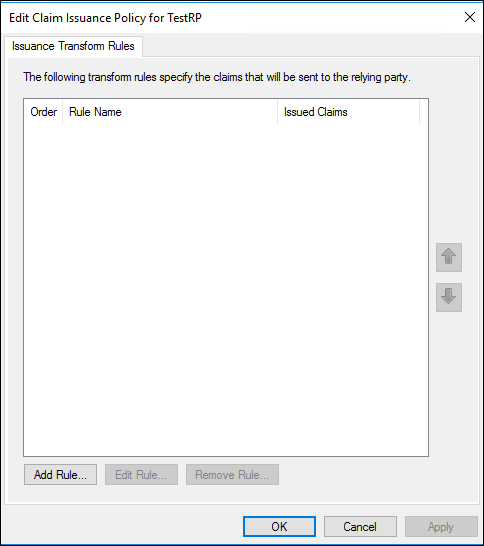
에 규칙 템플릿 선택 페이지의 클레임 규칙 템플릿, 선택, 통과 또는 들어오는 클레임 필터링 클릭 한 다음 확인 하 고 목록에서 다음합니다.
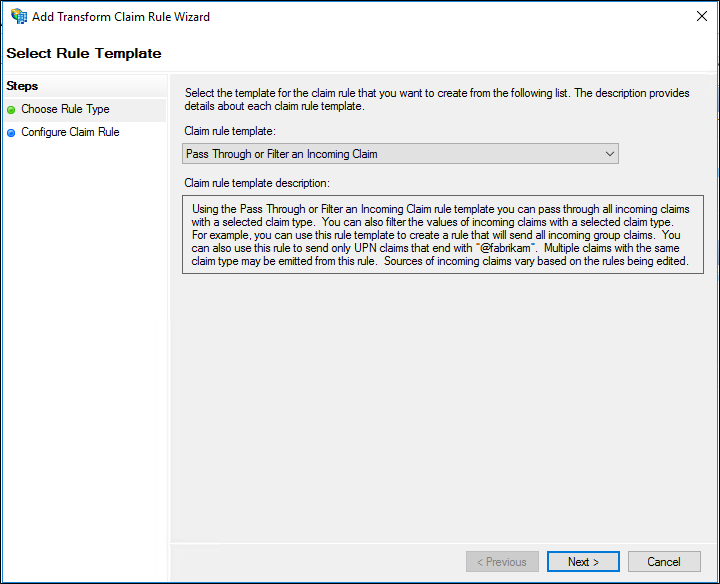
에 규칙 구성 페이지에서 클레임 규칙 이름을 입력 합니다.
들어오는 클레임 유형, 선택, 이름 ID 목록에 있습니다.
들어오는 이름 ID 형식에서 다음 AD FS 1 중 하나를 선택합니다.목록에서 x 호환 클레임 형식:
Upn
메일
일반 이름
조직의 필요에 따라 다음 옵션 중 하나를 선택 합니다.
모든 클레임 값 통과
특정 클레임 값만 전달합니다.
특정 전자 메일 접미사 값과 일치하는 클레임 값만 전달합니다.
특정 값으로 시작하는 클레임 값만 전달합니다.
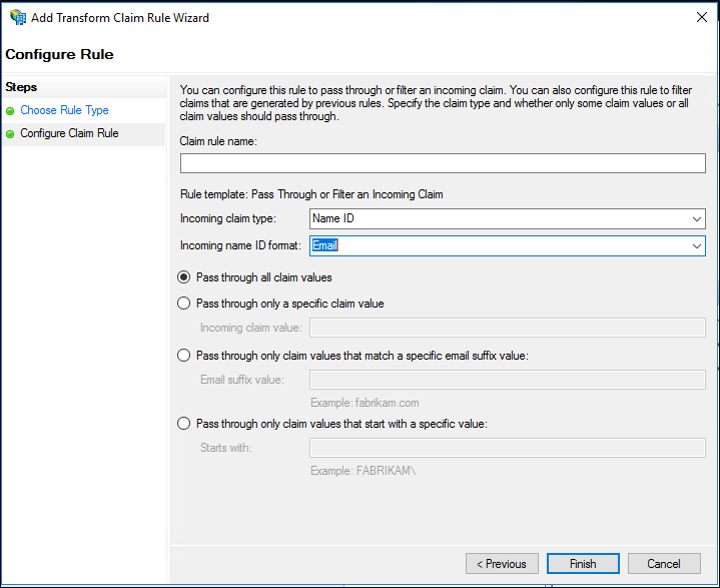
클릭 마침, 클릭 하 고 확인 여 규칙을 저장 합니다.
AD FS 1을 실행 하는 규칙을 만듭니다.x 이름 ID 클레임은 통과 사용 하 여 또는 필터링 Windows Server 2016에서 클레임 공급자 트러스트에 들어오는 클레임 규칙 템플릿을
서버 관리자에서 도구를 클릭하고 AD FS 관리를 선택합니다.
콘솔 트리에서 아래 AD FS, 클릭 클레임 공급자 트러스트합니다.
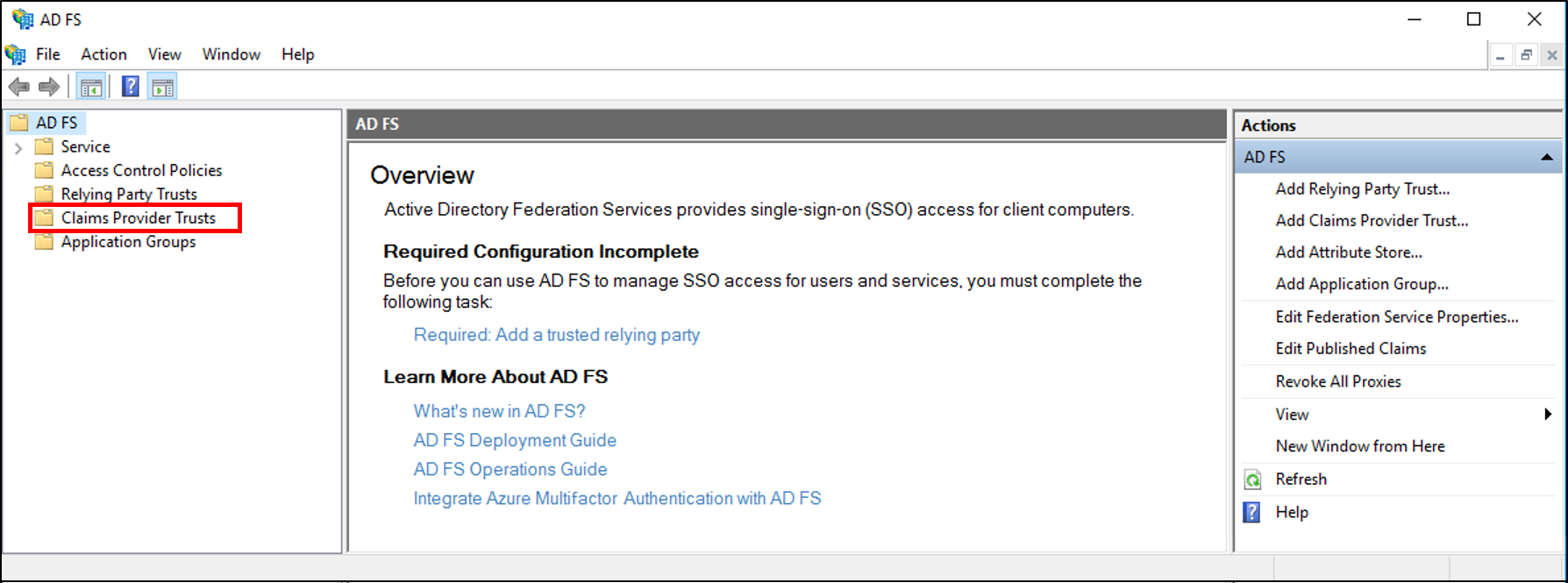
선택한 트러스트를 마우스 오른쪽 단추로 클릭한 다음 클레임 규칙 편집을 클릭합니다.
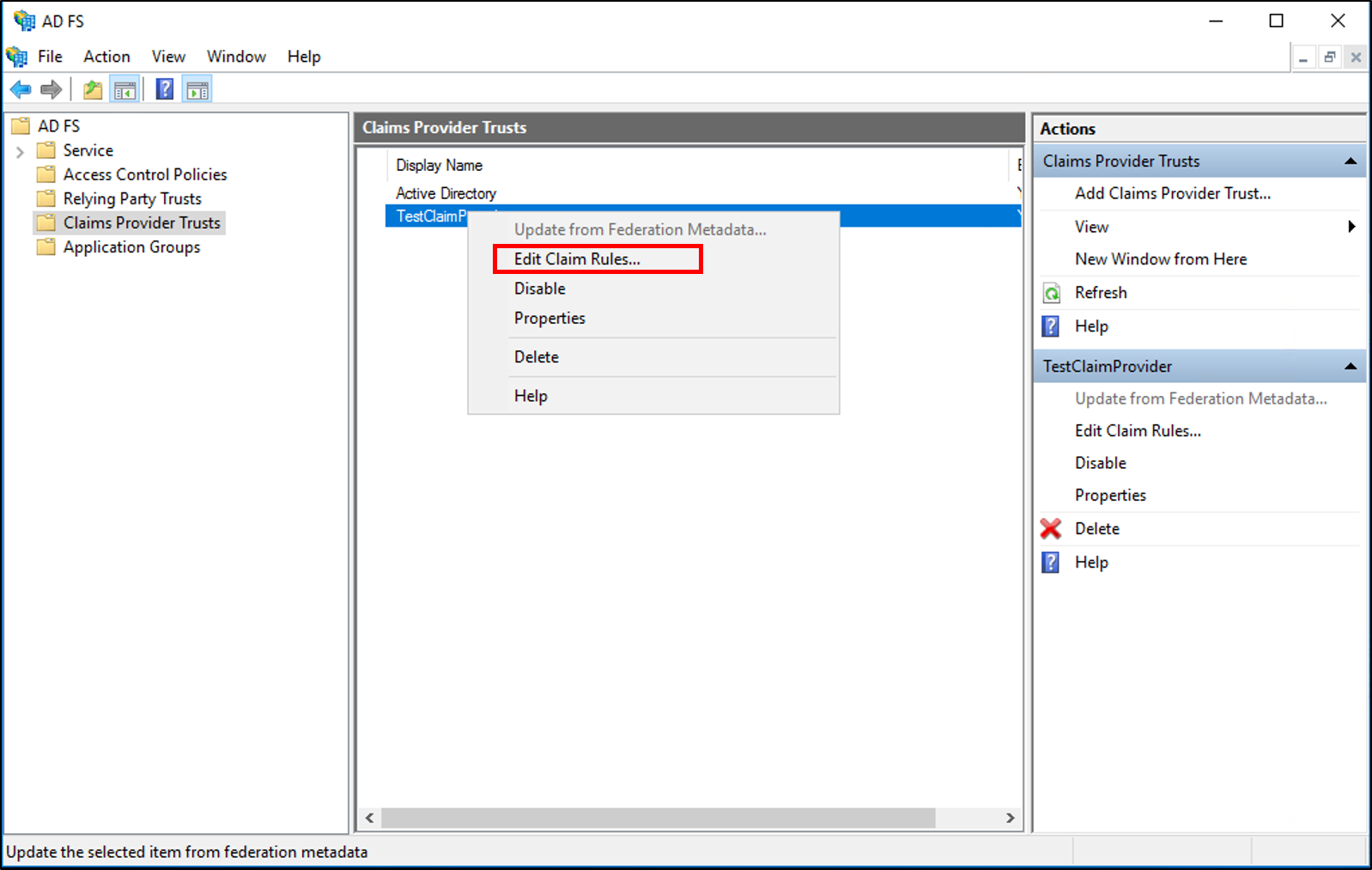
에 클레임 규칙 편집 대화 상자의 수용 변환 규칙 클릭 규칙 추가 규칙 마법사를 시작 합니다.
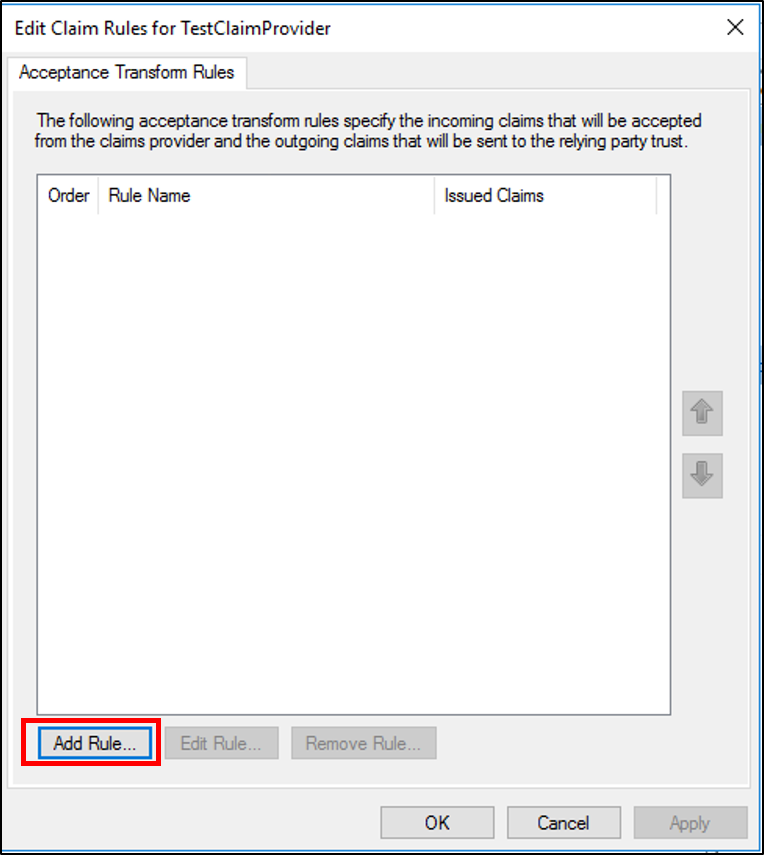
에 규칙 템플릿 선택 페이지의 클레임 규칙 템플릿, 선택, 통과 또는 들어오는 클레임 필터링 클릭 한 다음 확인 하 고 목록에서 다음합니다.
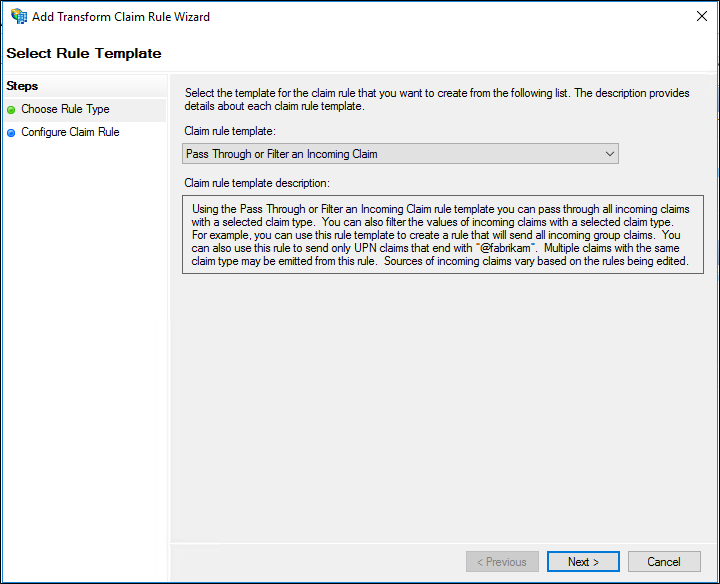
에 규칙 구성 페이지에서 클레임 규칙 이름을 입력 합니다.
들어오는 클레임 유형, 선택, 이름 ID 목록에 있습니다.
들어오는 이름 ID 형식에서 다음 AD FS 1 중 하나를 선택합니다.목록에서 x 호환 클레임 형식:
Upn
메일
일반 이름
조직의 필요에 따라 다음 옵션 중 하나를 선택 합니다.
모든 클레임 값 통과
특정 클레임 값만 전달합니다.
특정 전자 메일 접미사 값과 일치하는 클레임 값만 전달합니다.
특정 값으로 시작하는 클레임 값만 전달합니다.
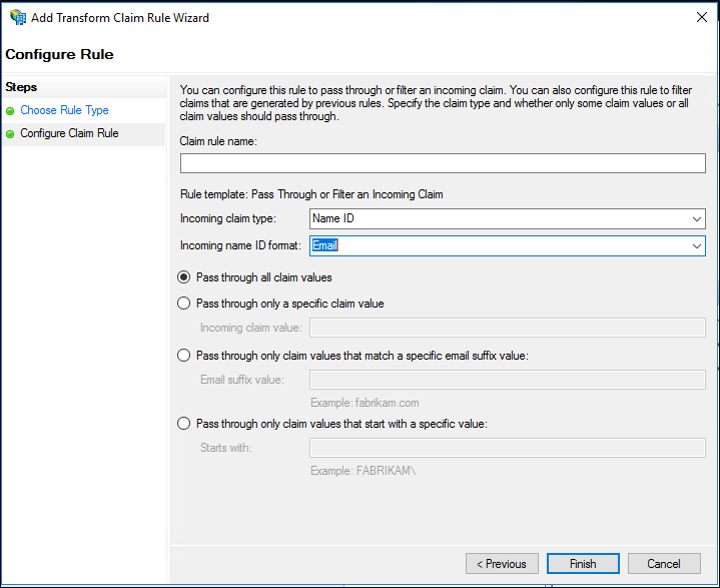
클릭 마침, 클릭 하 고 확인 여 규칙을 저장 합니다.
신뢰 당사자 트러스트에 Windows Server 2016에서 들어오는 클레임 변환 규칙을 만들려면
서버 관리자에서 도구를 클릭하고 AD FS 관리를 선택합니다.
콘솔 트리에서 아래 AD FS, 클릭 신뢰 당사자 트러스트합니다.
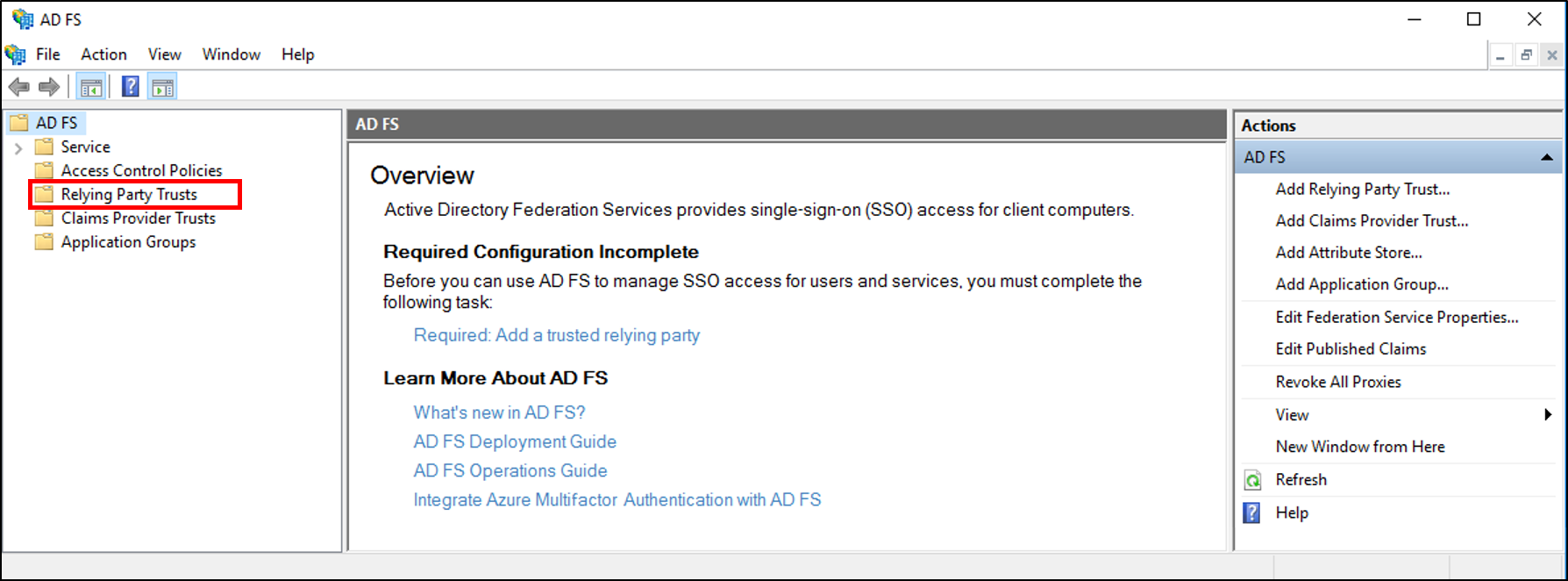
선택한 트러스트를 마우스 오른쪽 단추로 클릭한 다음 클레임 발급 정책 편집을 클릭합니다.
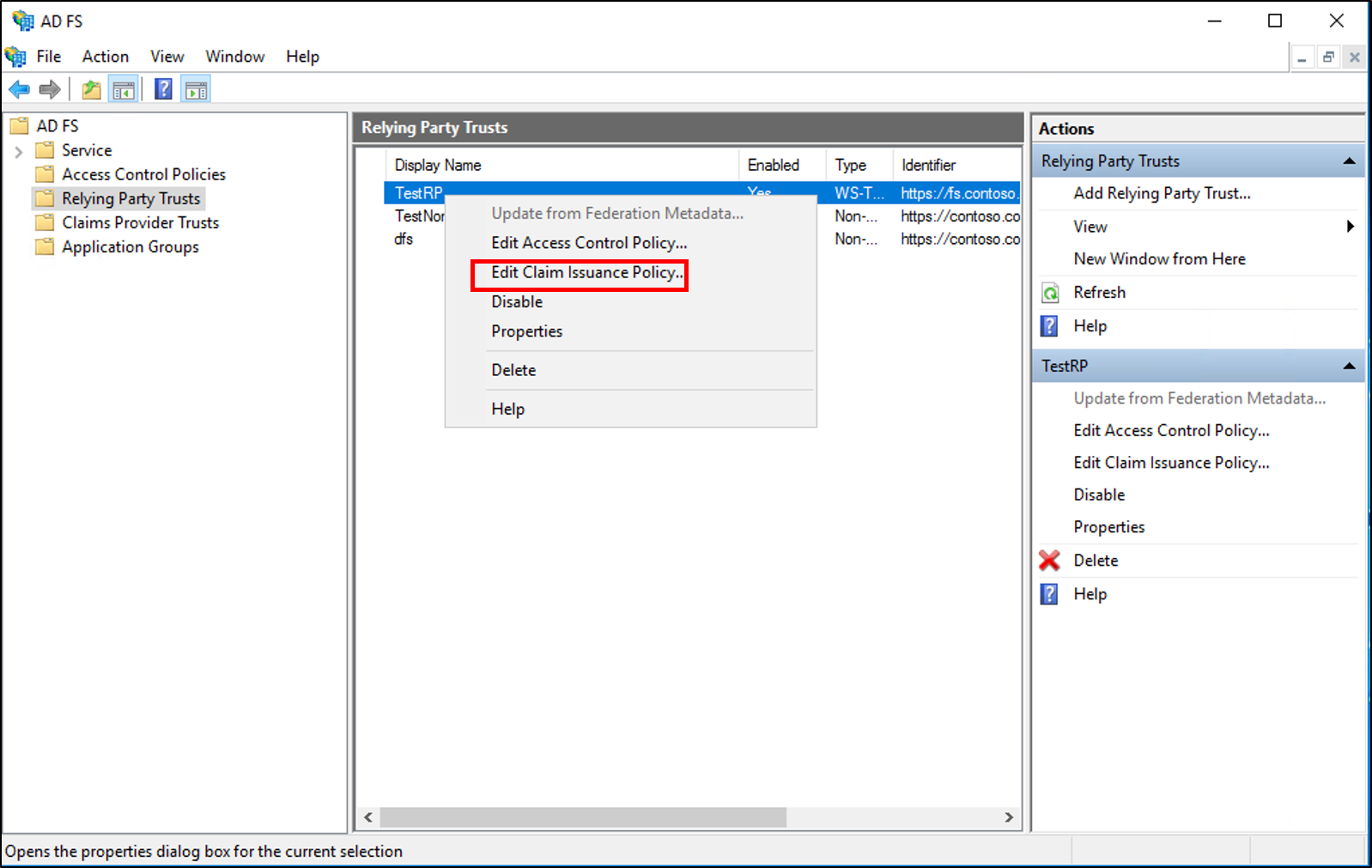
에 클레임 발급 정책 편집 대화 상자의 발급 변환 규칙 클릭 규칙 추가 규칙 마법사를 시작 합니다.
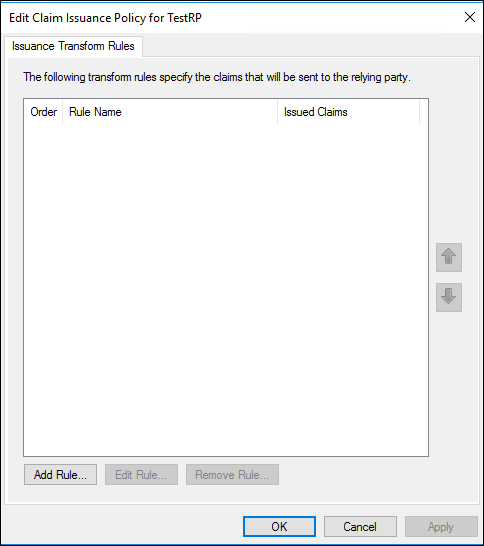
에 규칙 템플릿 선택 페이지의 클레임 규칙 템플릿, 선택, 들어오는 클레임 변환 클릭 한 다음 확인 하 고 목록에서 다음합니다.
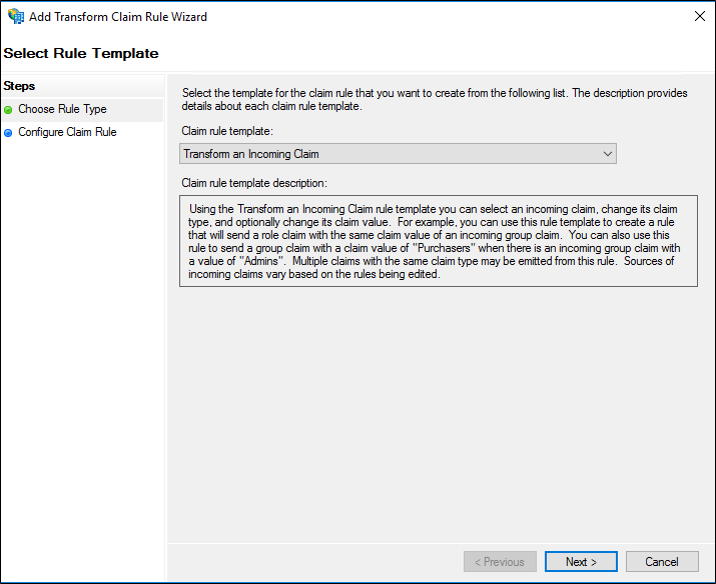
에 규칙 구성 페이지에서 클레임 규칙 이름을 입력 합니다.
들어오는 클레임 유형, 를 목록에서 변환 하려는 경우 들어오는 클레임의 유형을 선택 합니다.
보내는 클레임 유형, 선택, 이름 ID 목록에 있습니다.
보내는 이름 ID 형식에서 다음 AD FS 1 중 하나를 선택합니다.목록에서 x 호환 클레임 형식:
Upn
메일
일반 이름
조직의 필요에 따라 다음 옵션 중 하나를 선택 합니다.
모든 클레임 값 통과
들어오는 클레임 값을 다른 나가는 클레임 값으로 바꾸기
들어오는 전자 메일 접미사 클레임을 새 전자 메일 접미사로 바꾸기
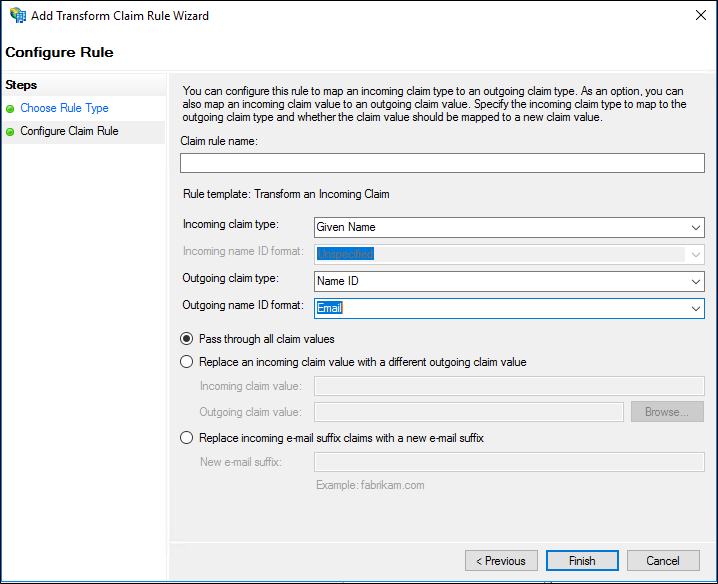
클릭 마침, 클릭 하 고 확인 여 규칙을 저장 합니다.
Windows Server 2016에서 클레임 공급자 트러스트에 들어오는 클레임 변환 규칙을 만들려면
서버 관리자에서 도구를 클릭하고 AD FS 관리를 선택합니다.
콘솔 트리에서 아래 AD FS, 클릭 클레임 공급자 트러스트합니다.
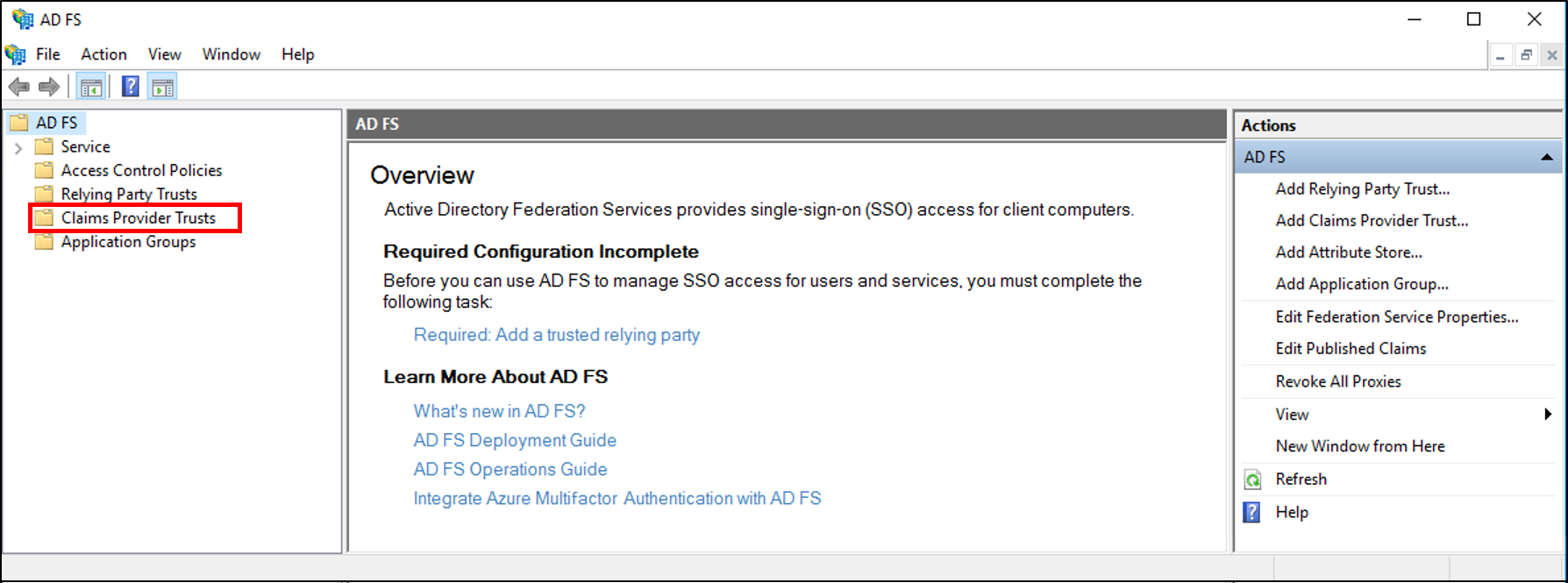
선택한 트러스트를 마우스 오른쪽 단추로 클릭한 다음 클레임 규칙 편집을 클릭합니다.
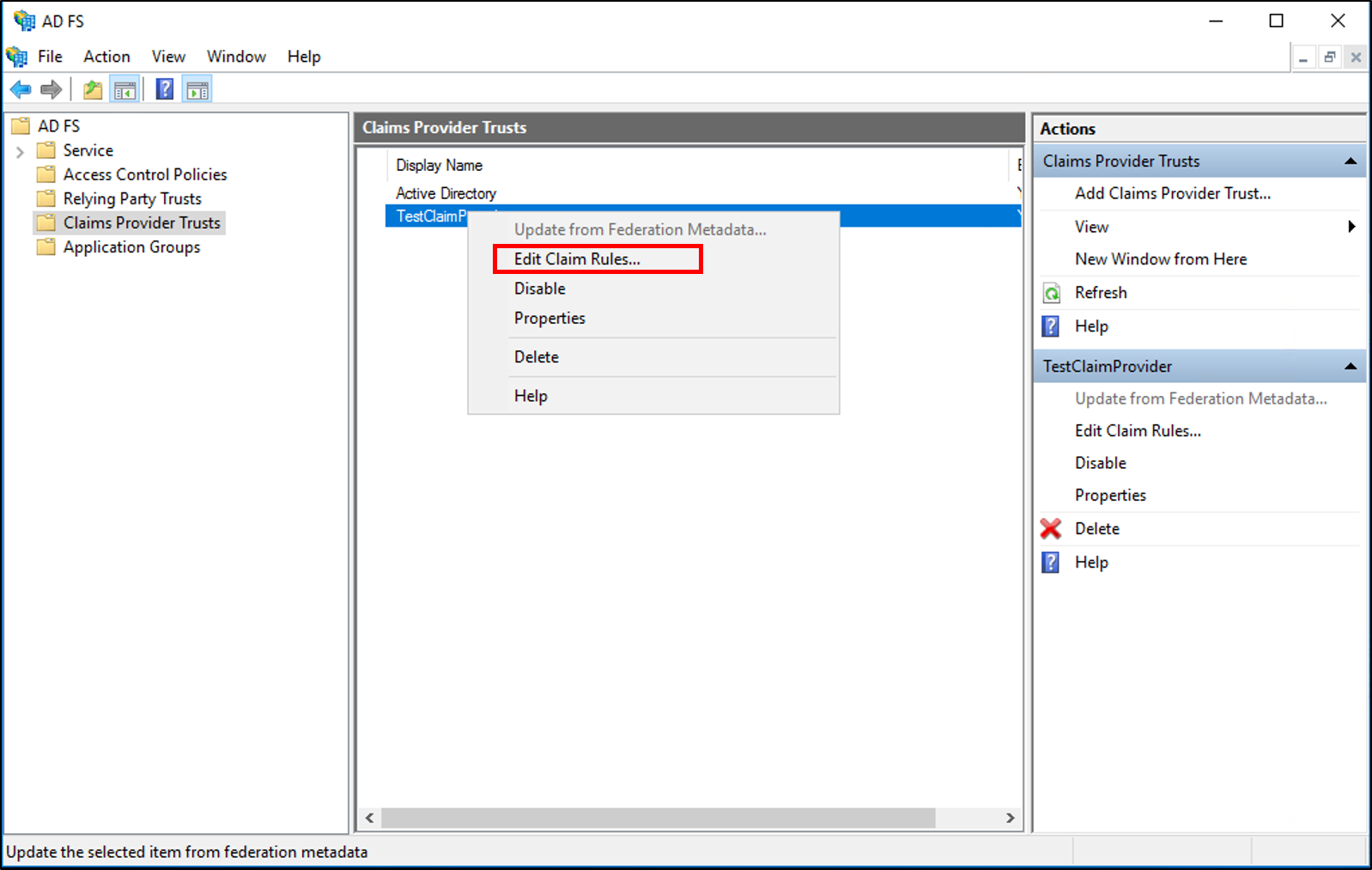
에 클레임 규칙 편집 대화 상자의 수용 변환 규칙 클릭 규칙 추가 규칙 마법사를 시작 합니다.
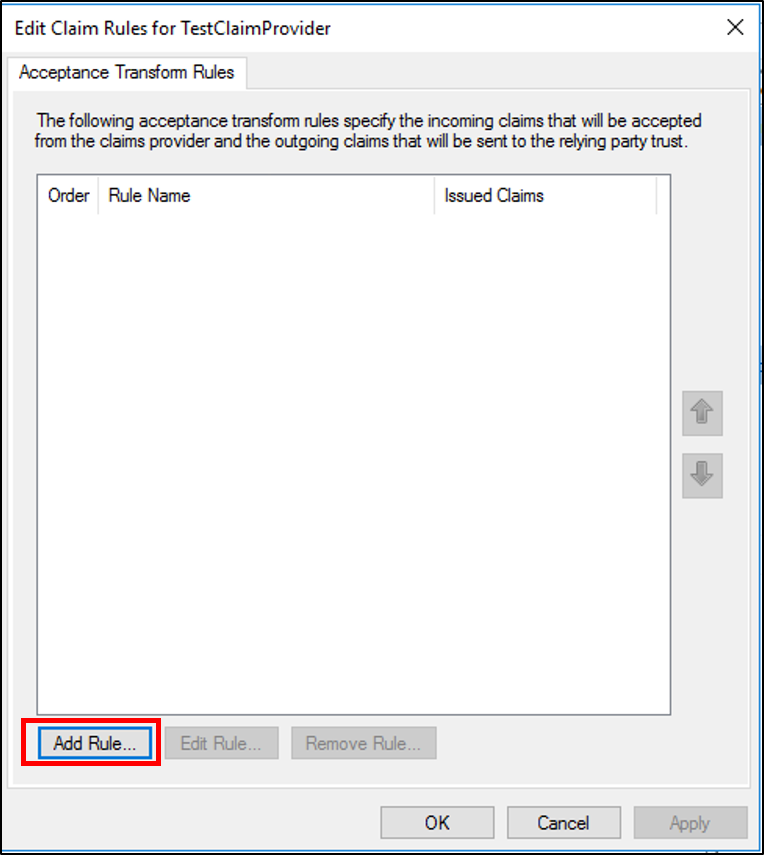
에 규칙 템플릿 선택 페이지의 클레임 규칙 템플릿, 선택, 들어오는 클레임 변환 클릭 한 다음 확인 하 고 목록에서 다음합니다.
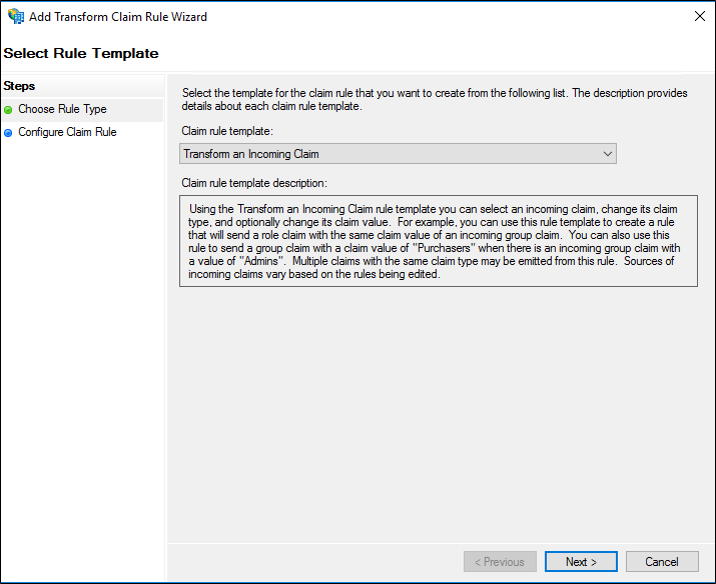
에 규칙 구성 페이지에서 클레임 규칙 이름을 입력 합니다.
들어오는 클레임 유형, 를 목록에서 변환 하려는 경우 들어오는 클레임의 유형을 선택 합니다.
보내는 클레임 유형, 선택, 이름 ID 목록에 있습니다.
보내는 이름 ID 형식에서 다음 AD FS 1 중 하나를 선택합니다.목록에서 x 호환 클레임 형식:
Upn
메일
일반 이름
조직의 필요에 따라 다음 옵션 중 하나를 선택 합니다.
모든 클레임 값 통과
들어오는 클레임 값을 다른 나가는 클레임 값으로 바꾸기
들어오는 전자 메일 접미사 클레임을 새 전자 메일 접미사로 바꾸기
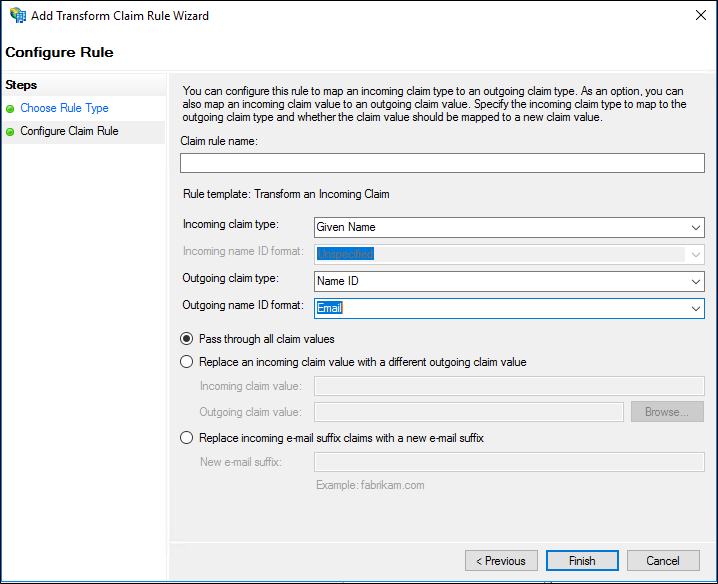
클릭 마침, 클릭 하 고 확인 여 규칙을 저장 합니다.
AD FS 1을 실행 하는 규칙을 만듭니다.x 이름 ID의 통과 사용 하 여 클레임 또는 Windows Server 2012 r 2는 들어오는 클레임 규칙 템플릿 필터링
서버 관리자에서 클릭 도구, 를 클릭 하 고 AD FS 관리합니다.
콘솔 트리의 AD FS\Trust 관계 아래에서 클레임 공급자 트러스트 또는 신뢰 당사자 트러스트를 클릭한 다음 이 규칙을 만들 목록에서 특정 트러스트를 클릭합니다.
선택한 트러스트를 마우스 오른쪽 단추로 클릭한 다음 클레임 규칙 편집을 클릭합니다.
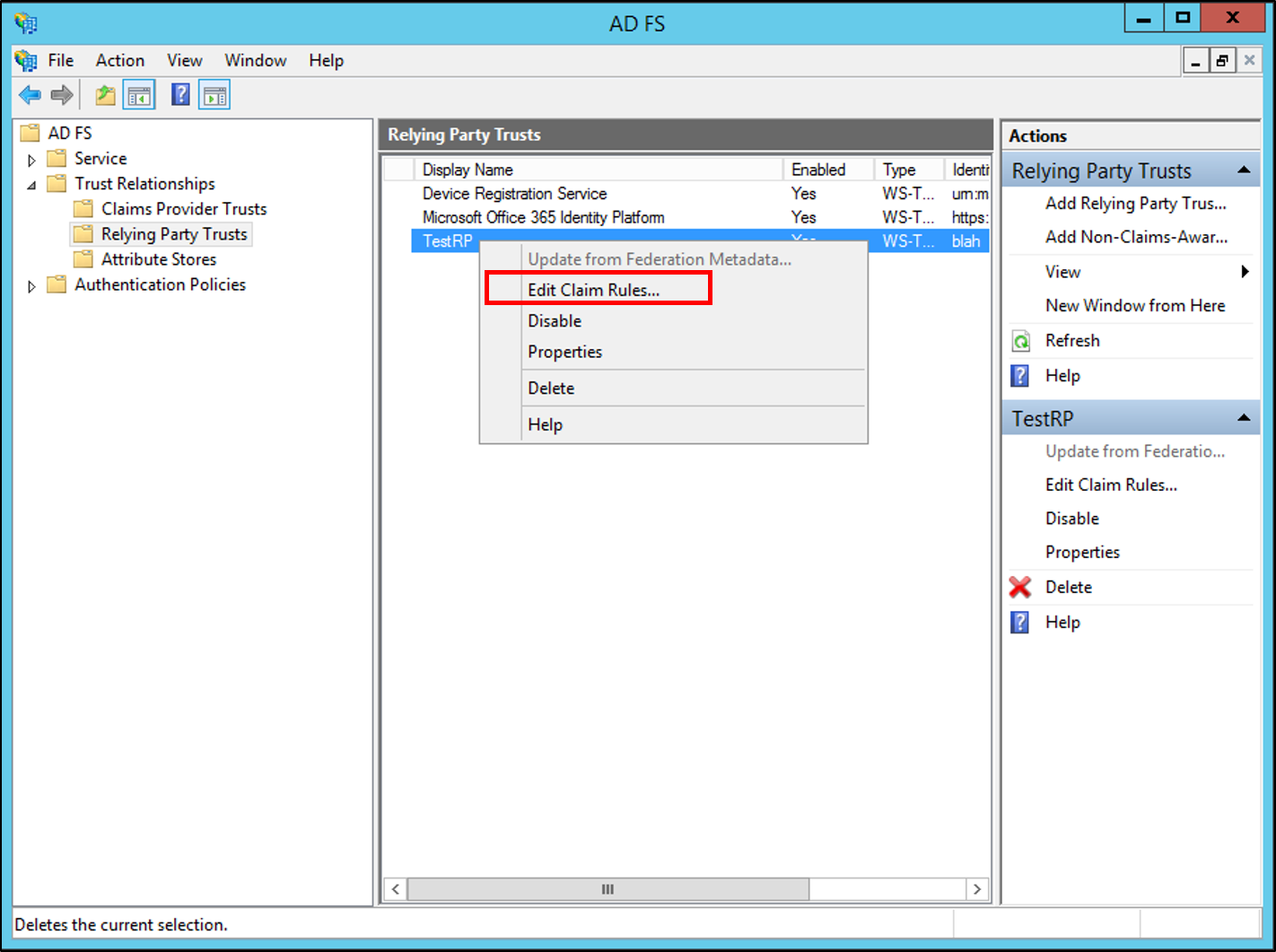
에 클레임 규칙 편집 대화 상자는 다음과 같은 탭 하나를 선택, 편집 하 고 규칙 집합을 신뢰에 따라,이 규칙을 만들려고 할 및 클릭 규칙 추가 해당 규칙 집합에 연관 된 규칙 마법사를 시작 합니다.
수락 변환 규칙
발급 변환 규칙
발급 권한 부여 규칙
위임 권한 부여 규칙
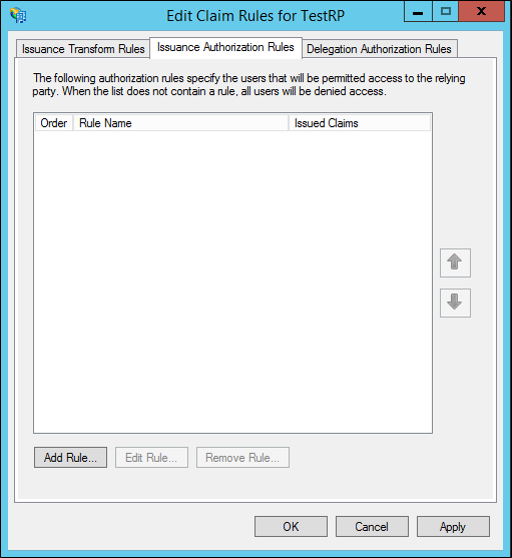
에 규칙 템플릿 선택 페이지의 클레임 규칙 템플릿, 선택, 통과 또는 들어오는 클레임 필터링 클릭 한 다음 확인 하 고 목록에서 다음합니다.

에 규칙 구성 페이지에서 클레임 규칙 이름을 입력 합니다.
들어오는 클레임 유형, 선택, 이름 ID 목록에 있습니다.
들어오는 이름 ID 형식에서 다음 AD FS 1 중 하나를 선택합니다.목록에서 x 호환 클레임 형식:
Upn
메일
일반 이름
조직의 필요에 따라 다음 옵션 중 하나를 선택 합니다.
모든 클레임 값 통과
특정 클레임 값만 전달합니다.
특정 전자 메일 접미사 값과 일치하는 클레임 값만 전달합니다.
특정 값으로 시작하는 클레임 값만 전달합니다.
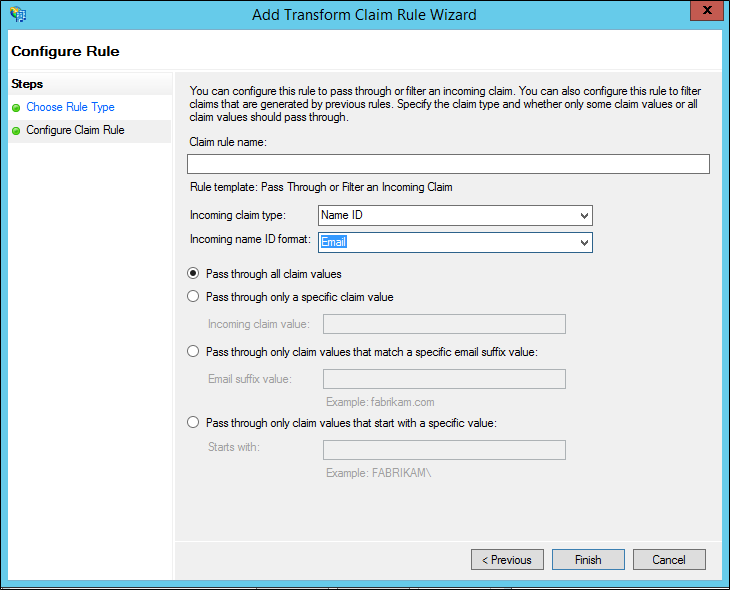
클릭 마침, 클릭 하 고 확인 여 규칙을 저장 합니다.
AD FS 1을 실행 하는 규칙을 만듭니다.x Windows Server 2012 r 2에서는 들어오는 클레임 규칙 템플릿 변환을 사용 하는 이름 ID 클레임
서버 관리자에서 클릭 도구, 를 클릭 하 고 AD FS 관리합니다.
콘솔 트리의 AD FS\Trust 관계 아래에서 클레임 공급자 트러스트 또는 신뢰 당사자 트러스트를 클릭한 다음 이 규칙을 만들 목록에서 특정 트러스트를 클릭합니다.
선택한 트러스트를 마우스 오른쪽 단추로 클릭한 다음 클레임 규칙 편집을 클릭합니다.
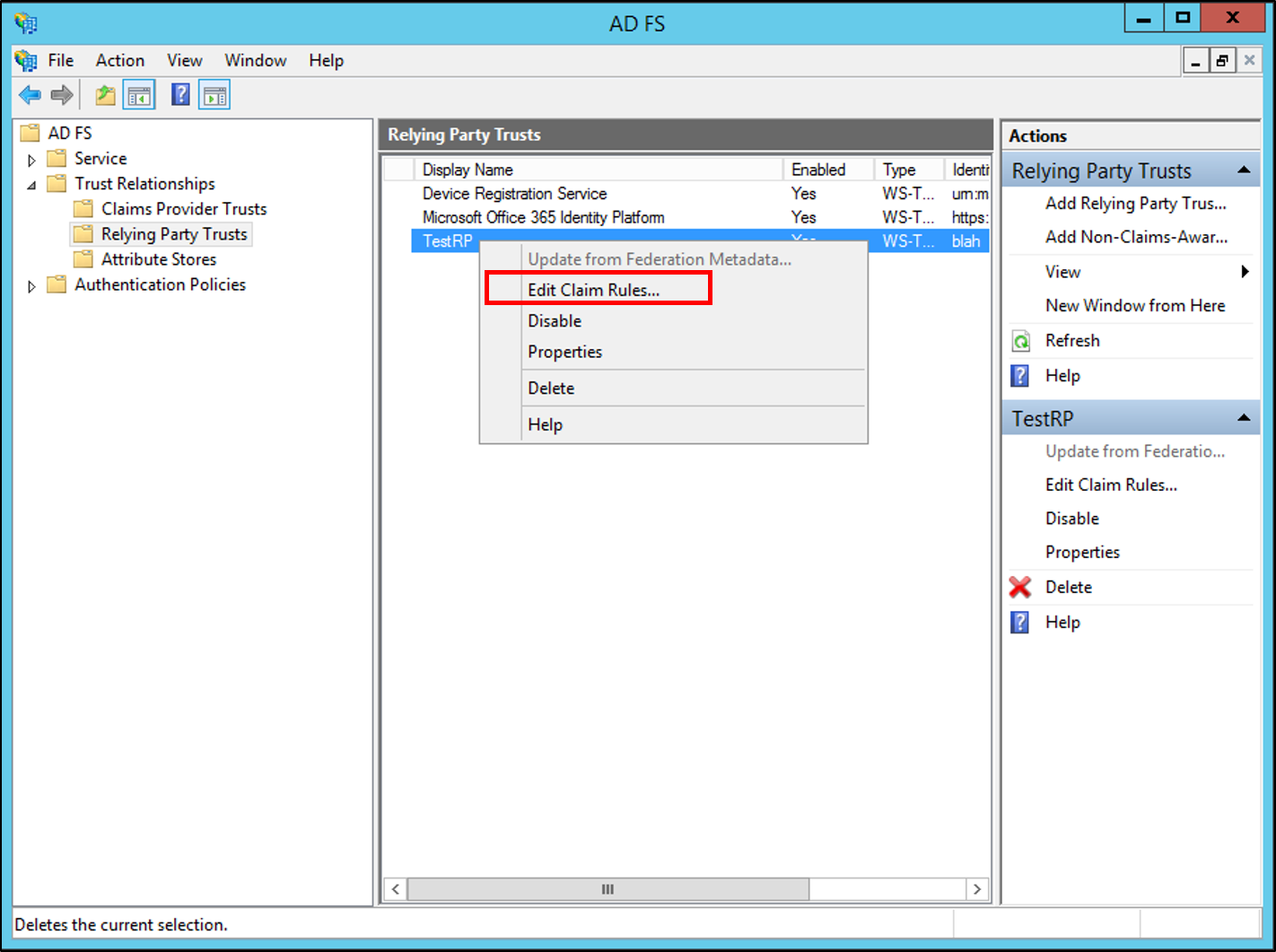
에 클레임 규칙 편집 대화 상자에서 하나를 선택 했는지에 따라 편집 하는 규칙 수를 설정 하는 신뢰 하는 다음과 같은 탭이이 규칙을 만들고 연결할 클릭 규칙 추가 해당 규칙 집합에 연관 된 규칙 마법사를 시작 합니다.
수락 변환 규칙
발급 변환 규칙
발급 권한 부여 규칙
위임 권한 부여 규칙
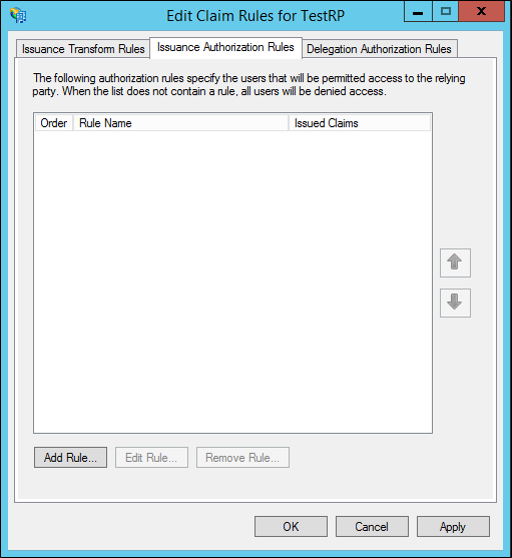
에 규칙 템플릿 선택 페이지의 클레임 규칙 템플릿, 선택, 들어오는 클레임 변환 클릭 한 다음 확인 하 고 목록에서 다음합니다.
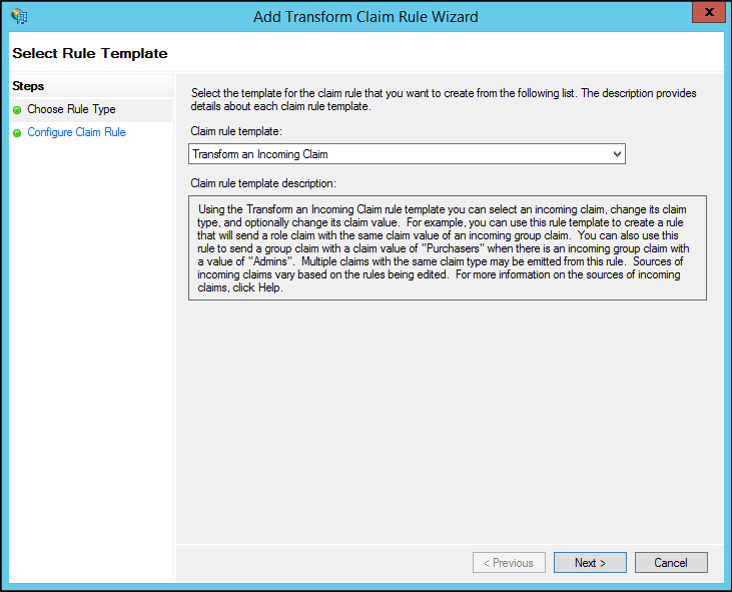
에 규칙 구성 페이지에서 클레임 규칙 이름을 입력 합니다.
들어오는 클레임 유형, 를 목록에서 변환 하려는 경우 들어오는 클레임의 유형을 선택 합니다.
보내는 클레임 유형, 선택, 이름 ID 목록에 있습니다.
보내는 이름 ID 형식에서 다음 AD FS 1 중 하나를 선택합니다.목록에서 x 호환 클레임 형식:
Upn
메일
일반 이름
조직의 필요에 따라 다음 옵션 중 하나를 선택 합니다.
모든 클레임 값 통과
들어오는 클레임 값을 다른 나가는 클레임 값으로 바꾸기
들어오는 전자 메일 접미사 클레임을 새 전자 메일 접미사로 바꾸기
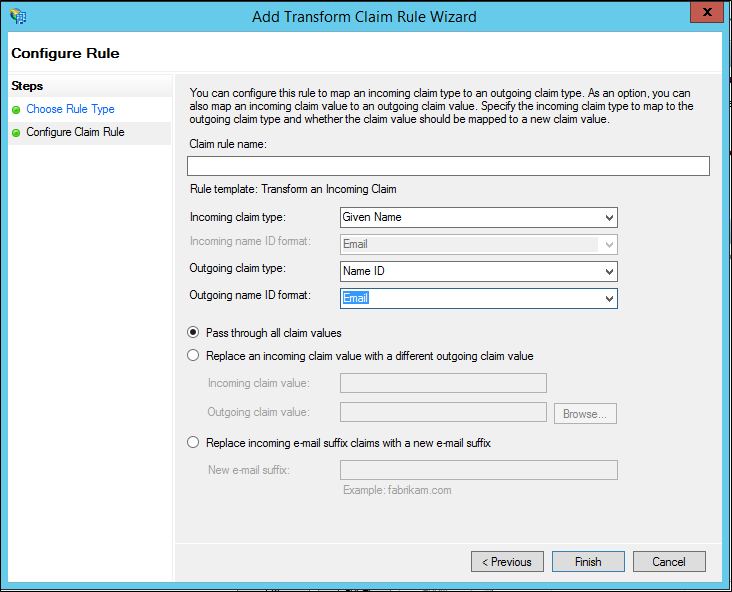
클릭 마침, 클릭 하 고 확인 여 규칙을 저장 합니다.
추가 참조
검사 목록: 신뢰 당사자 트러스트에 대한 클레임 규칙 만들기